Menü "Projekt"
Über das Menü Projekt (Abbildung unten) können Sie Projekte erstellen, gliedern und ändern. Sie können ein Projekt im Handumdrehen einrichten, Dateien im Projekt definieren und Dateien nach Dateityp in separate Ordner legen. Ein Projekt wird in der Seitenleiste "Projekt" grafisch angezeigt. Hier können Sie Dateien zur Verwendung im SPS-Design aufrufen.
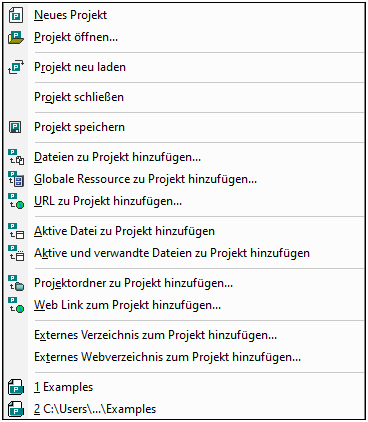
Das Menü Projekt enthält die folgenden Befehle, die in den Unterabschnitten dieses Abschnitts genau erklärt werden:
•Neues Projekt, zum Erstellen eines neuen Projekts
•Projekt öffnen, zum Öffnen eines bestehenden Projekts
•Projekt neu laden, zum Aktualisieren eines Projekts in der Seitenleiste "Projekt"
•Projekt schließen, zum Schließen eines Projekts in der Seitenleiste "Projekt"
•Projekt speichern, zum Speichern und Benennen eines Projekts
•Dateien zu Projekt hinzufügen, zum Hinzufügen von Dateien zu einem Projekt in der Seitenleiste "Projekt"
•Globale Ressource zu Projekt hinzufügen, zum Hinzufügen von globalen Altova Ressourcen zu einem Projekt in der Seitenleiste "Projekt"
•URL zu Projekt hinzufügen, zum Hinzufügen einer Datei zu einem Projekt in der Seitenleiste "Projekt" über eine URL
•Aktive Datei zu Projekt hinzufügen, zum Hinzufügen der derzeit aktiven SPS-Datei zu einem Projekt
•Aktive und verwandte Dateien zu Projekt hinzufügen, zum Hinzufügen der derzeit aktiven SPS-Datei und ihrer verwandten Dateien
•Projektordner zu Projekt hinzufügen, zum Hinzufügen von Ordnern zu einem Projekt in der Seitenleiste "Projekt"
•Externes Verzeichnis zum Projekt hinzufügen, zum Hinzufügen von lokalen Ordnern zu einem Projekt in der Seitenleiste "Projekt"
•Externes Webverzeichnis zum Projekt hinzufügen, zum Hinzufügen von Ordnern zu einem Projekt in der Seitenleiste "Projekt" über eine URL
Letztes Projekt
Am unteren Rand des Menüs "Projekt" werden die Dateinamen der neun zuletzt verwendeten Projekte aufgelistet, über die Sie diese Dateien schnell aufrufen können.
Drag-and-Drop
Sie können einen Ordner im Projektfenster in einen anderen Ordner oder an eine andere Stelle im selben Ordner ziehen. Eine Datei kann in einen anderen Ordner gezogen, nicht aber im selben Ordner (in dem die Dateien in alphabetischer Reihenfolge geordnet sind) verschoben werden. Außerdem können Dateien und Ordner auch aus dem Windows Datei-Explorer in die Seitenleiste "Projekt "gezogen werden.